Oprava Avast se stále vypíná ve Windows 10
Různé / / July 21, 2022
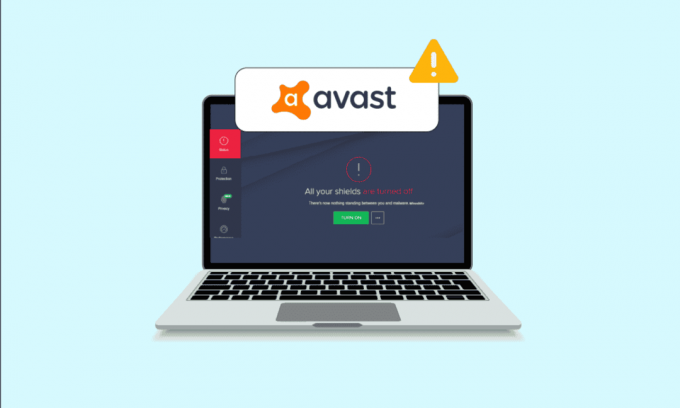
Avast je jedním z nejčastěji používaných antivirových programů na Windows 10 PC. Software poskytuje pravidelné aktualizace a definice zabezpečení pro ochranu vašeho počítače. Stejně jako všechny ostatní aplikace má Avast některé chyby a chyby. Jedna konkrétní chyba v aplikaci způsobuje, že se sama vypne. Když váš bezpečnostní program vypne svůj štít, je to pro váš počítač velká hrozba a také je počítač zranitelný. Tento článek popisuje všechny účinné kroky pro odstraňování problémů, které vám pomohou vyřešit problém, který Avast neustále vypíná na vašem počítači s Windows 10.
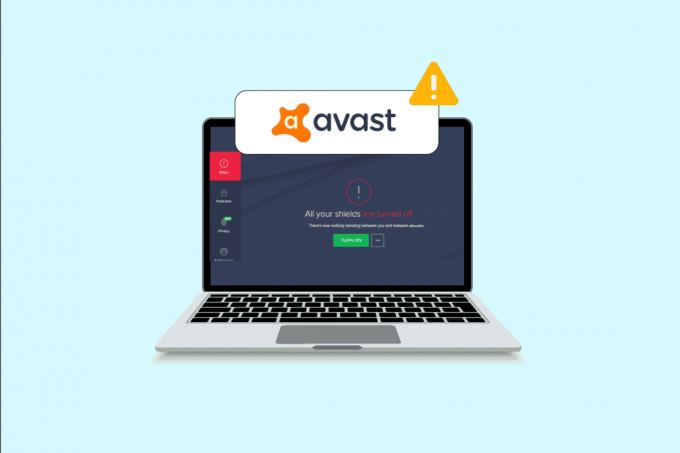
Obsah
- Jak opravit, že se Avast neustále vypíná ve Windows 10
- Metoda 1: Restartujte PC
- Metoda 2: Spusťte Avast s oprávněními správce
- Metoda 3: Aktualizujte Avast Antivirus
- Metoda 4: Zavřete úlohy na pozadí
- Metoda 5: Povolte nastavení služby aswbIDSAgent
- Metoda 6: Spusťte kontrolu malwaru
- Metoda 7: Aktualizujte systém Windows
- Metoda 8: Upravte nastavení brány Windows Defender Firewall
- Metoda 9: Opravte Avast Antivirus
- Metoda 10: Přeinstalujte Avast pomocí nouzového režimu
Jak opravit, že se Avast neustále vypíná ve Windows 10
Zde je několik běžných důvodů, které způsobují, že se Avast na vašem počítači sám vypne. Analyzujte je hlouběji, abyste získali představu, jak totéž vyřešit.
- Jakékoli dočasné závady ve vašem PC, které brání otevření Avastu.
- Používáte Avast s právy správce. To zabrání přístupu k některým funkcím na vašem počítači.
- Zastaralý Avast způsobí, že se Avast sám vypne.
- Na vašem počítači je zakázáno několik základních služeb, jako je aswbIDSAgent.
- Avast nainstalovaný na vašem PC je poškozený nebo špatně nakonfigurovaný.
- Váš počítač je infikován malwarem nebo virem.
- Některé úlohy na pozadí narušují váš program.
- Zastaralý operační systém Windows.
- Firewall brání otevření Avastu.
- Poškozené nebo nekompatibilní instalační soubory Avastu.
Nyní přejděte k další části a najděte účinné metody odstraňování problémů, jak vyřešit problém s vypnutím Avastu. Zde je několik účinných metod odstraňování problémů, které vám pomohou vyřešit problém s vypínáním Avastu na vašem počítači se systémem Windows 10. Před implementací si je pečlivě přečtěte.
Metoda 1: Restartujte PC
Než vyzkoušíte všechny uvedené pokročilé metody odstraňování problémů, doporučujeme vám restartovat počítač. Po restartování počítače budou vyřešeny technické závady, které způsobují náročné rozvržení, čímž vám pomůže vyřešit problém s vypínáním Avastu. Můžete také vypnout PC pomocí možností napájení a po nějaké době jej znovu zapněte.
1. Přejděte na Nabídka Start.
2. Nyní vyberte ikona napájení v levém dolním rohu obrazovky.
3. Několik možností jako Spát, Vypnout, a Restartujte se zobrazí. Zde klikněte na Restartujte.

Po restartování počítače zkontrolujte, zda můžete Avast otevřít bez problémů.
Metoda 2: Spusťte Avast s oprávněními správce
Pro přístup k několika funkcím a službám v Avastu potřebujete administrátorská oprávnění. Pokud nemáte požadovaná práva správce, může se stát, že Avast neustále vypíná problém. Jen málo uživatelů však navrhlo, že problém lze vyřešit spuštěním programu jako správce.
1. Klepněte pravým tlačítkem myši na Avastzkratka na ploše nebo přejděte na instalační adresář a klikněte na něj pravým tlačítkem.
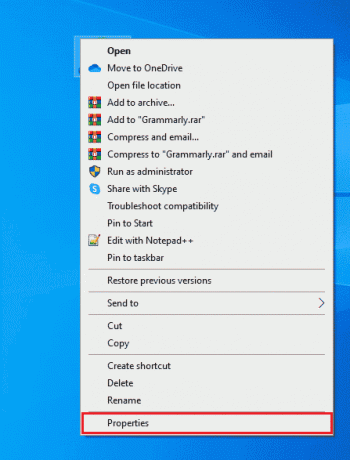
2. Nyní klikněte na Vlastnosti.
3. V okně Vlastnosti přepněte na Kompatibilita tab.
4. Nyní zaškrtněte políčko Spusťte tento program jako správce.

5. Nakonec klikněte na Použít > OK pro uložení změn.
Nyní znovu spusťte program, abyste zjistili, zda se Avast nyní otevře bez problémů.
Přečtěte si také:Jak opravit Avast Update Stuck ve Windows 10
Metoda 3: Aktualizujte Avast Antivirus
Pokud jsou v Avastu nějaké chyby, můžete je opravit aktualizací aplikace. Jak již bylo zmíněno, Avast dostává pravidelné aktualizace, které opravují všechny chyby a chyby. Když se tyto chyby a chyby objeví vývojářům, vydají aktualizace, aby je zcela opravili. Chcete-li aktualizovat Avast na počítači se systémem Windows 10, postupujte podle níže uvedených kroků.
1. Udeř klíč Windows a typ Antivirus Avast. Klikněte na OTEVŘENO z výsledku vyhledávání.
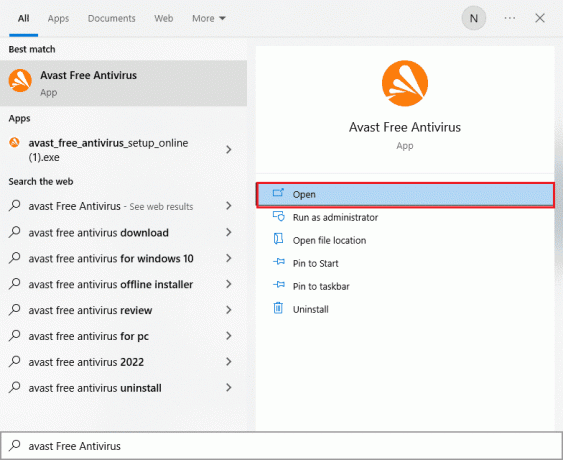
2. Přejít na Jídelní lístek ikonu v pravém horním rohu uživatelského rozhraní Avastu.
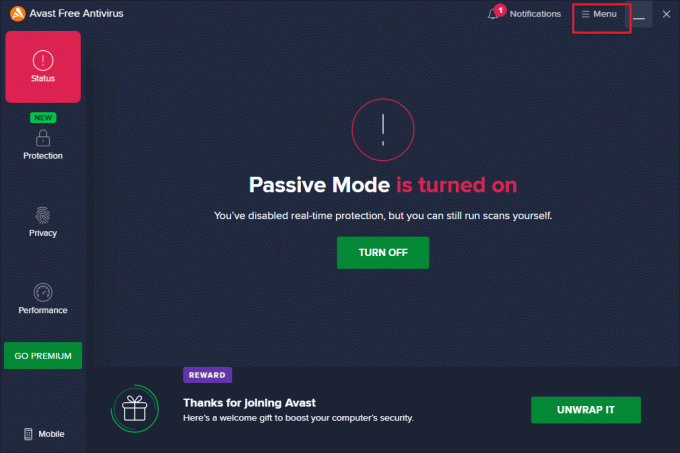
3. Poté vyberte Nastavení ze seznamu.
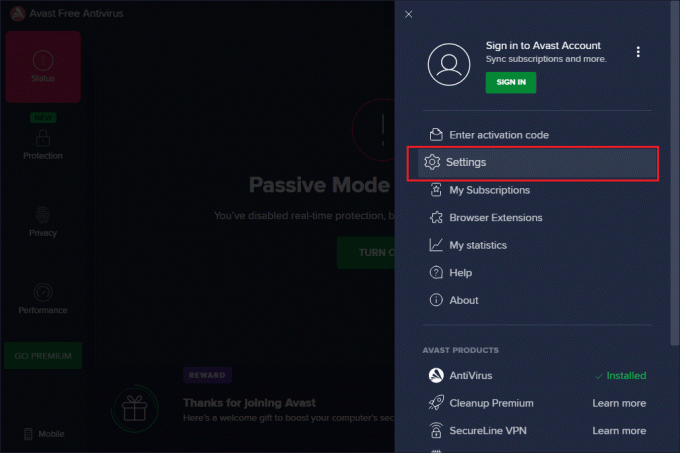
4. Nyní přepněte na Aktualizace kartu a klikněte na Kontrola aktualizací knoflík. Ujistěte se, že dostáváte následující zprávy.
- Definice virů jsou aktuální
- Avast Free Antivirus je aktuální
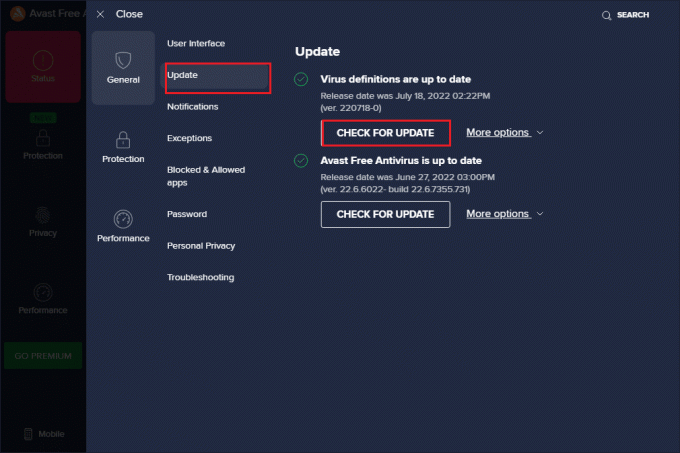
5. Jakmile jej aktualizujete, restartujte Avast a zkontrolujte, zda byl problém vyřešen.
Metoda 4: Zavřete úlohy na pozadí
Pokud se stále obáváte, proč můj Avast neustále vypíná problém, lze jej vyřešit uzavřením všech úloh na pozadí spuštěných na vašem PC. Několik úloh na pozadí ve vašem počítači bude rušit Avast, čímž zabrání otevření aplikace. Zavřete proto všechny úlohy na pozadí v počítači podle našeho průvodce Jak ukončit úlohu ve Windows 10a postupujte podle pokynů.
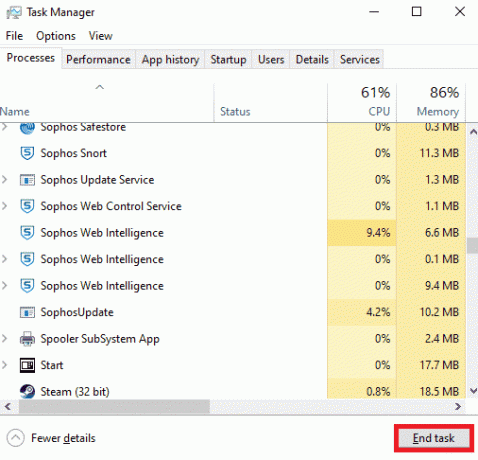
Jakmile zavřete všechny procesy na pozadí, zkontrolujte, zda se vám podařilo otevřít Avast na vašem počítači.
Přečtěte si také:Jak odebrat Avast z Windows 10
Metoda 5: Povolte nastavení služby aswbIDSAgent
Několik uživatelů uvedlo, že chybu způsobující problém s vypínáním Avastu lze opravit provedením určitých změn v souboru služba aswbIDSAgent. Tato metoda je velmi snadná a můžete ji implementovat podle níže uvedených kroků.
1. Udeř klíč Windows, typ Služby a klikněte na Spustit jako administrátor.
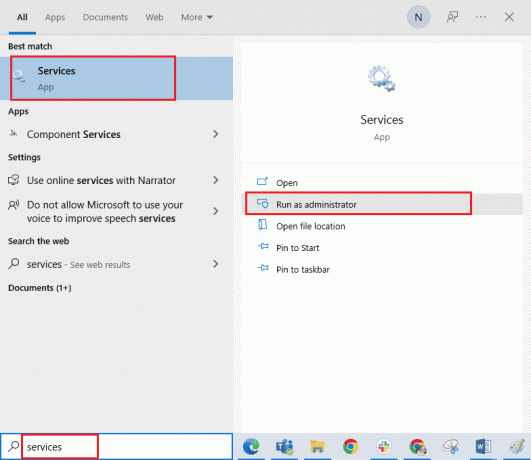
2. Nyní přejděte dolů a dvakrát klikněte na aswbIDSAgent servis.
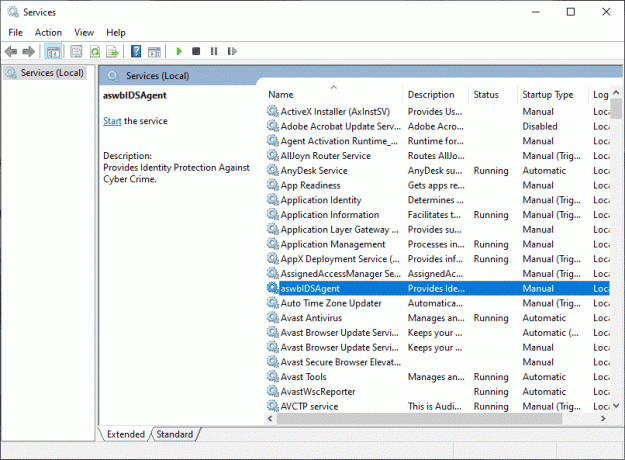
3. Nyní v novém vyskakovacím okně vyberte Typ spouštění na Automatický, jak je znázorněno.
Poznámka: Pokud Stav služby je Zastavil, poté klikněte na Start knoflík. Pokud Stav služby je Běh, klikněte na Stop a začněte znovu.

4. Při spuštění služby můžete čelit chybě 1079 (nebo něčemu podobnému). V tomto případě přepněte na Přihlásit se klepněte na Tento účet přepínač a vyberte Procházet volba.
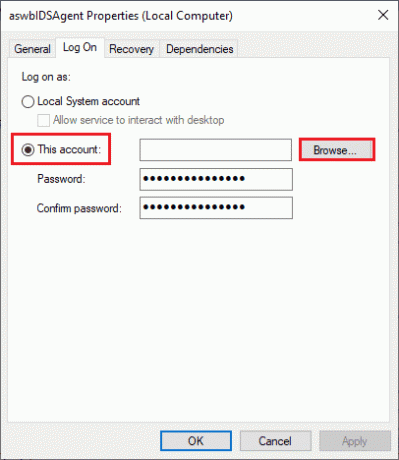
5. V nabídce Zadejte název objektu pro výběr pole zadejte uživatelské jméno vašeho účtu.
6. Poté klikněte na Zkontrolujte jména možnost ověření názvu objektu.
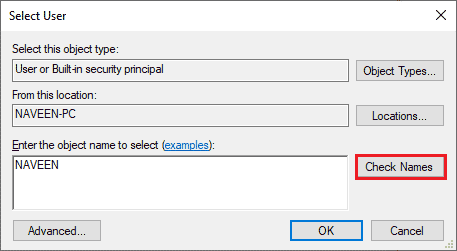
7. Nyní klikněte na OK uložte změny a pokud budete vyzváni, zadejte svůj účet správce.
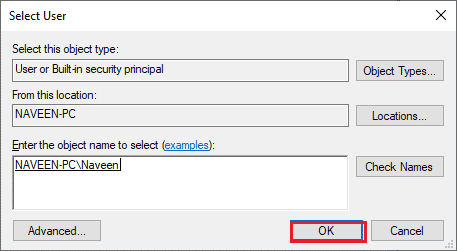
8. Klikněte na Použít > OK uložte změny a zkontrolujte, zda jste mohli otevřít Avast bez problémů.
Metoda 6: Spusťte kontrolu malwaru
Existuje jen málo okolností, kdy virus nebo malware ve vašem počítači převezme kontrolu nad Avastem. Proto musíte zkontrolovat, zda škodlivé viry třetích stran narušují Avast, což způsobuje, že se Avast sám vypne. Několik odborníků společnosti Microsoft naznačuje, že skenování počítače vám pomůže udržet počítač bez hrozeb. Pokud jsou na vašem počítači viry nebo malware, nemůžete používat externí a interní hardwarová zařízení. Proto vám doporučujeme prohledat počítač podle pokynů v naší příručce Jak spustím antivirovou kontrolu v počítači?
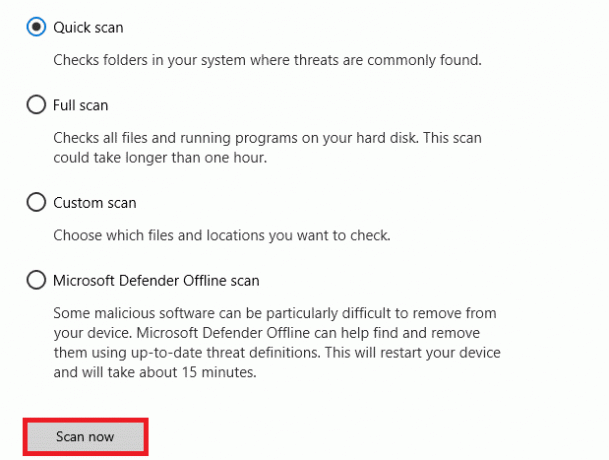
Pokud chcete malware ze svého počítače odstranit, podívejte se do našeho průvodce Jak odstranit malware z počítače v systému Windows 10.
Přečtěte si také:Oprava definice viru selhala v Avast Antivirus
Metoda 7: Aktualizujte systém Windows
Také, pokud jsou ve vašem PC nějaké chyby, lze je opravit pouze po a aktualizace systému Windows. Společnost Microsoft vydává pravidelné aktualizace, které opravují všechny tyto chyby, čímž Avast neustále vypíná problémy. Proto se ujistěte, že jste aktualizovali svůj operační systém Windows a pokud nějaké aktualizace čekají na dokončení, použijte našeho průvodce Jak stáhnout a nainstalovat nejnovější aktualizaci systému Windows 10

Po aktualizaci operačního systému Windows zkontrolujte, zda máte přístup ke své kameře.
Metoda 8: Upravte nastavení brány Windows Defender Firewall
Pokud si přesto děláte starosti, proč se můj Avast neustále vypíná, může to být způsobeno příliš reaktivním nebo příliš ochranným firewallem ve vašem počítači s Windows 10. Tím se zabrání propojení mezi spouštěčem aplikací a serverem. Chcete-li tento problém vyřešit, můžete Avast přidat na seznam povolených v nastavení brány firewall nebo problém dočasně deaktivovat.
Možnost I: Whitelist Avast
Chcete-li povolit Avast ve vaší bráně Windows Defender Firewall, postupujte podle našeho průvodce Povolte nebo zablokujte aplikace prostřednictvím brány Windows Firewall a proveďte kroky podle pokynů.
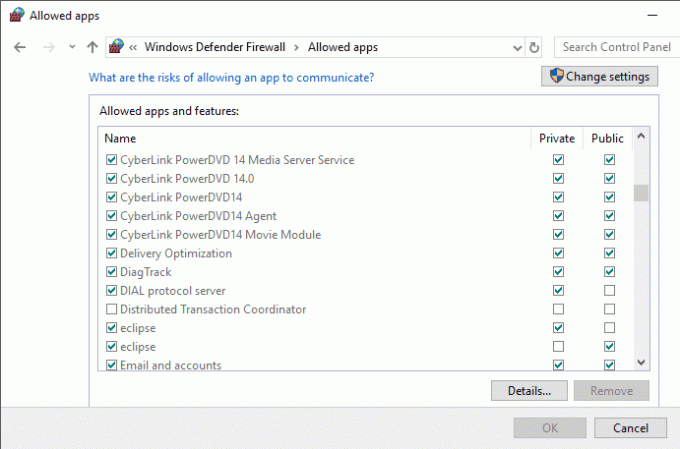
Možnost II: Deaktivace brány Windows Defender Firewall (nedoporučuje se)
Můžete také zakázat bránu Windows Defender Firewall, a pokud tak chcete učinit, podívejte se na naši příručku Jak zakázat bránu firewall systému Windows 10 a postupujte podle pokynů.
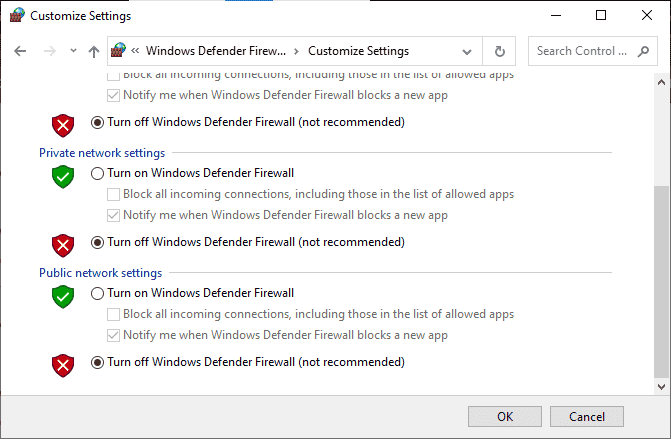
Možnost III: Vytvořte nové pravidlo v bráně firewall
1. Přejít na Nabídka vyhledávání a typ Windows Defender Firewall s pokročilým zabezpečeníma poté klikněte na OTEVŘENO.
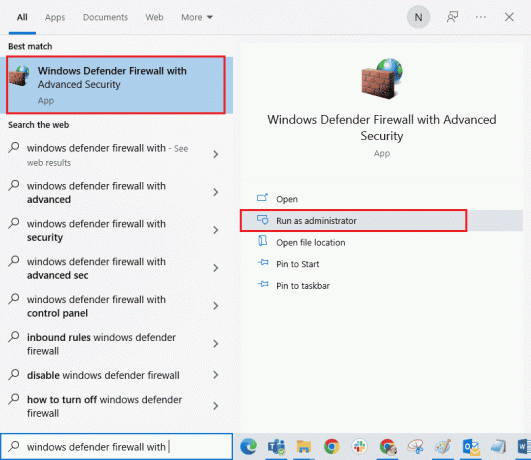
2. Nyní v levém podokně klikněte na Příchozí pravidla jak je znázorněno.
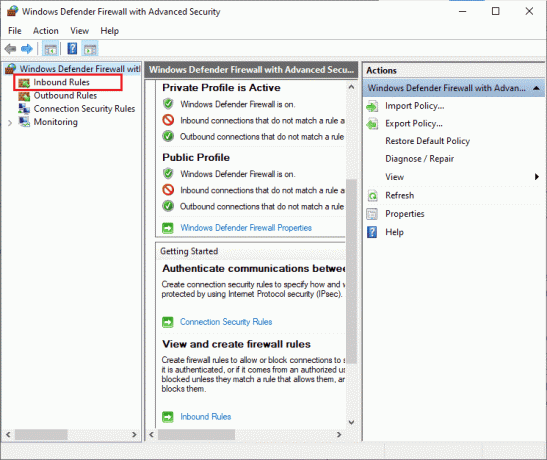
3. Poté v pravém podokně klikněte na Nové pravidlo… jak je znázorněno.
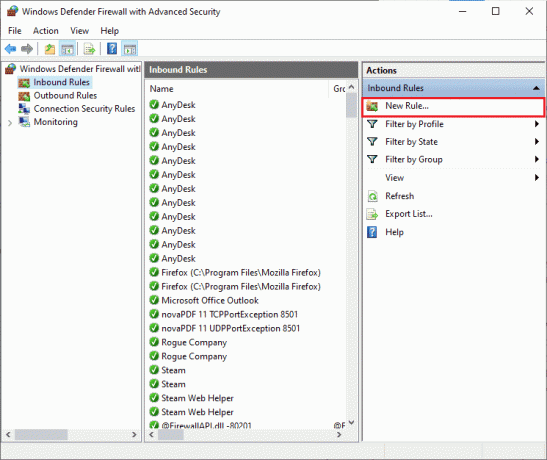
4. Nyní se ujistěte, že jste vybrali Program možnost pod Jaký typ pravidla byste chtěli vytvořit? menu a klikněte na Další> jak je znázorněno.
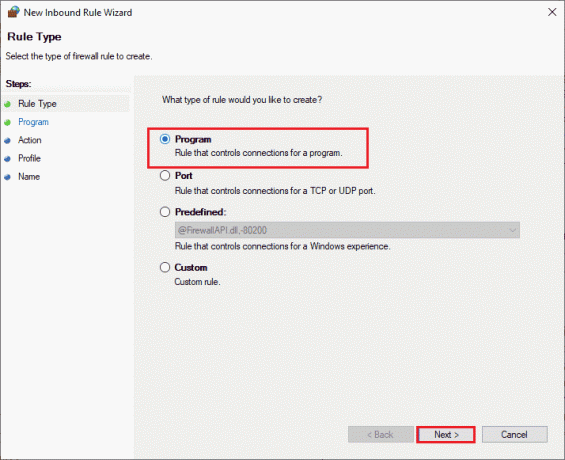
5. Poté klikněte na Procházet… tlačítko odpovídající Tato cesta programu: jak je znázorněno.
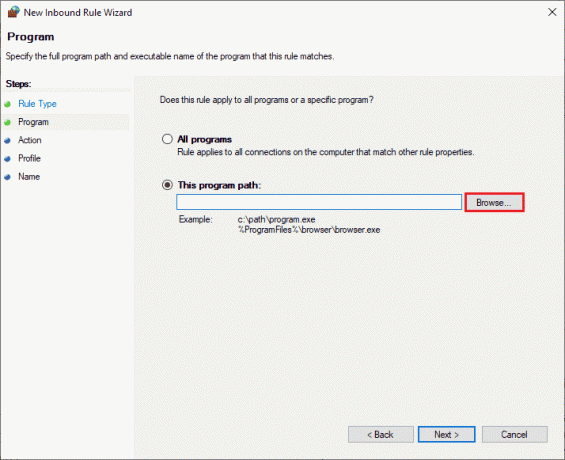
6. Poté přejděte na C:\Program Files (x86)\Avast cestu a poklepejte na založit soubor. Poté klikněte na OTEVŘENO knoflík.
Poznámka: Toto umístění se může lišit podle adresáře, ze kterého jste Avast nainstalovali. Podle toho procházejte umístění.
7. Poté klikněte na Další > v Průvodce novým příchozím pravidlem okno, jak je znázorněno.
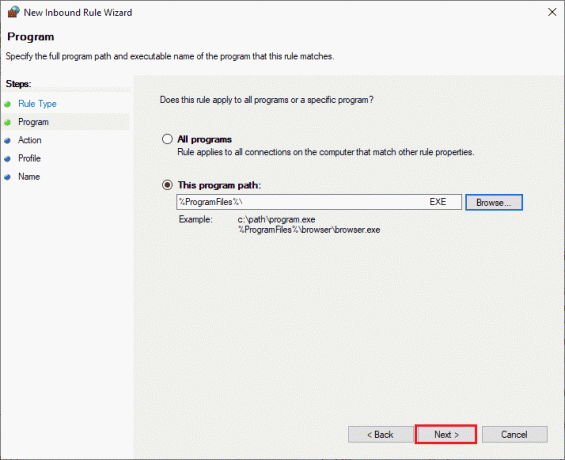
8. Nyní vyberte přepínač vedle Povolit připojení a klikněte na Další > jak je znázorněno.
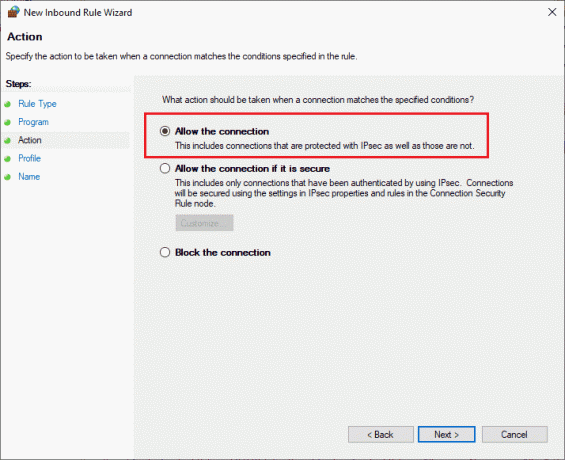
9. Ujisti se Doména, Soukromá a Veřejná boxy jsou vybrány a klikněte na Další > jak je znázorněno.
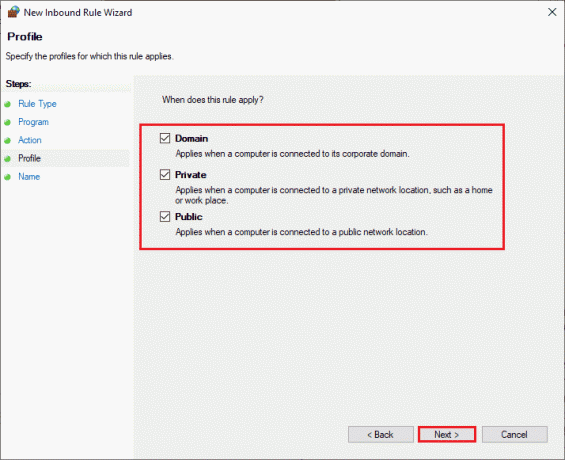
10. Nakonec přidejte název nového pravidla a klikněte na Dokončit.
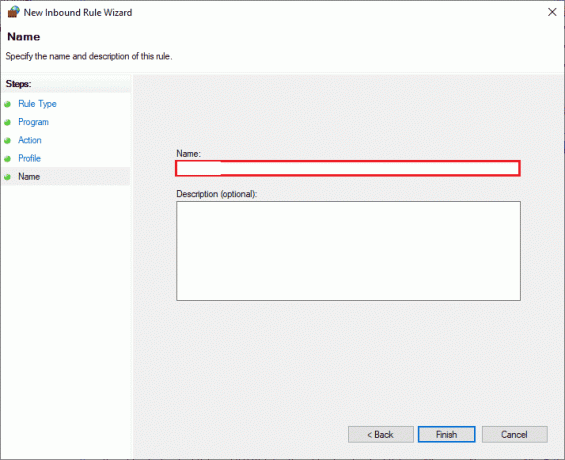
Vše hotovo! Zkontrolujte, zda můžete otevřít Avast bez problémů nebo ne.
Přečtěte si také:6 způsobů, jak vytvořit počítačový virus (pomocí programu Poznámkový blok)
Metoda 9: Opravte Avast Antivirus
Pokud vám výše uvedené řešení 8 nepomůže vyřešit problém, který Avast neustále vypíná, můžete zkusit opravit aplikaci a opravit všechny škodlivé chyby v aplikaci. To také opraví poškozené instalační soubory, a i když tato metoda nefunguje, můžete aplikaci znovu nainstalovat podle pokynů v další metodě.
Možnost I: Přímo z rozhraní Avast
1. Zahájení Avast Antivirus a přejděte na Nabídka > Nastavení jako jste to udělali dříve.
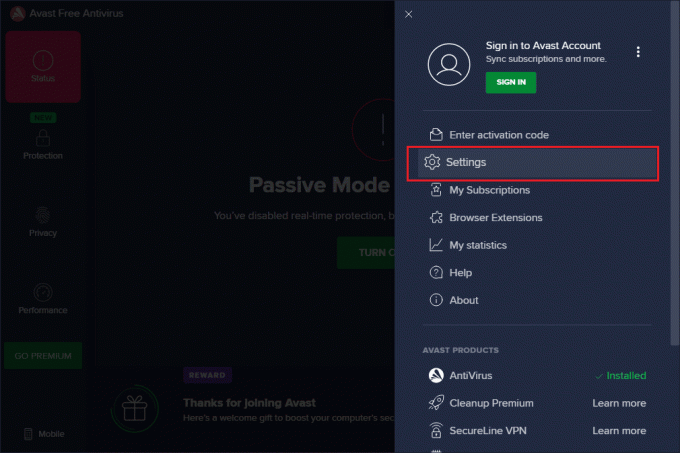
2. Dále přepněte na Odstraňování problémů tab.
3. Zde klikněte na Opravná aplikace v pravém panelu. Počkejte na dokončení procesu opravy. To může chvíli trvat.
Poznámka: Během procesu opravy nezavírejte žádná okna nebo karty.
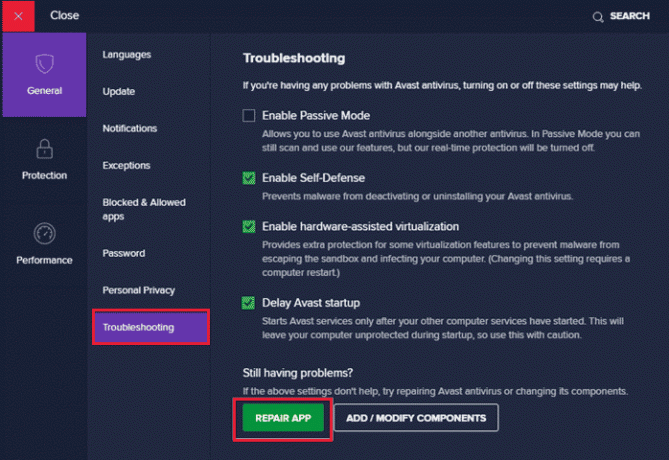
4. Jakmile je oprava dokončena, restartovat váš počítač. Zkontrolujte, zda je problém s nezapínáním Avastu vyřešen nebo ne.
Možnost II: Prostřednictvím Přidat nebo odebrat programy
1. Typ Přidat nebo odebrat programy v Windows vyhledávání box. Spusťte jej z výsledku vyhledávání, jak je znázorněno.

2. V Prohledejte tento seznam bar, typ Avast.
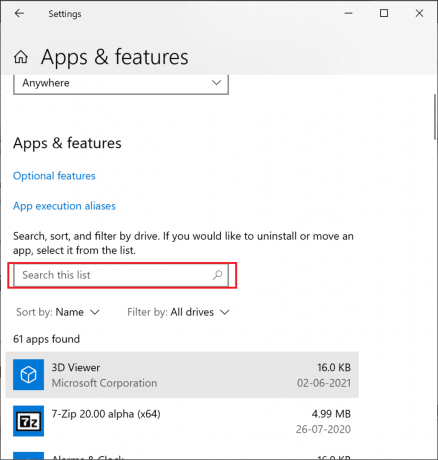
3. Poté klikněte na Avast a pak, Upravit.
Poznámka: Níže uvedený obrázek je vyobrazen pro informaci. Postupujte stejně pro Avast.
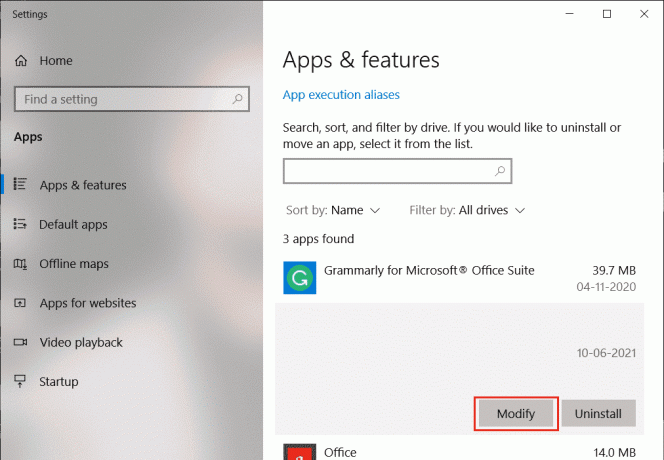
4. Klikněte na Opravit ve vyskakovacím okně Avast a postupujte podle pokynů na obrazovce.
Počkejte, až bude opravena. Restartujte počítač se systémem Windows 10 a zkontrolujte, zda je problém vyřešen nebo ne.
Metoda 10: Přeinstalujte Avast pomocí nouzového režimu
Pokud oprava Avastu stále nevyřeší, proč můj Avast stále vypíná problém, možná budete muset znovu nainstalovat aplikaci v nouzovém režimu, abyste to vyřešili. Když čistíte instalaci Avastu, vadné aplikace spolu se soubory mezipaměti, poškozené registry budou opraveny.
1. Návštěva Oficiální stránka pro odinstalaci Avastua poté klikněte na avastclear.exe získáte nástroj Avast Uninstall Utility, jak je znázorněno níže.
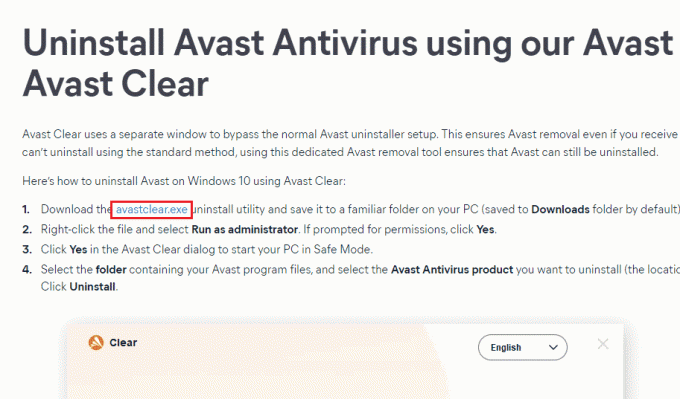
2. Teď musíte spusťte systém Windows v nouzovém režimu. Postupujte podle uvedených kroků;
2A. Udeř Oknaklíč, poté zadejte Konfigurace systému a klikněte na OTEVŘENO.
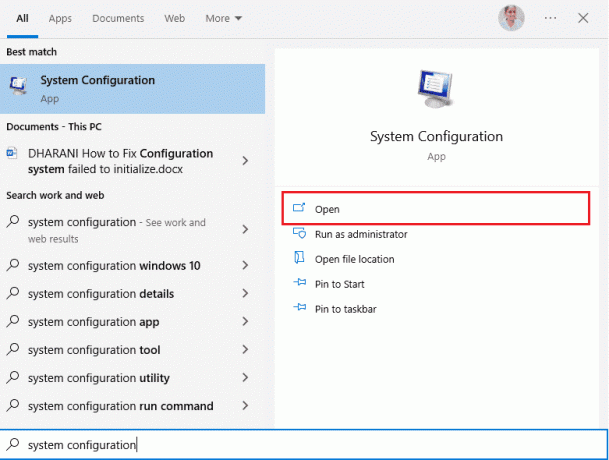
2B. Nyní klikněte na Bota v okně, které se otevře.
2C. Dále vyberte Bezpečná bota v části Možnosti spouštění a poté klepněte na OK, Jak je ukázáno níže. Restartujte počítač a počítač se spustí v nouzovém režimu.

3. Jakmile je systém Windows 10 otevřen v nouzovém režimu, klikněte na stáhli si Avast Uninstall Utility jste si dříve stáhli.
4. V Okno odinstalovat nástroj, ujistěte se, že je vybrána správná složka, která obsahuje poškozený program Avast.
5. Nyní klikněte na Odinstalovat.
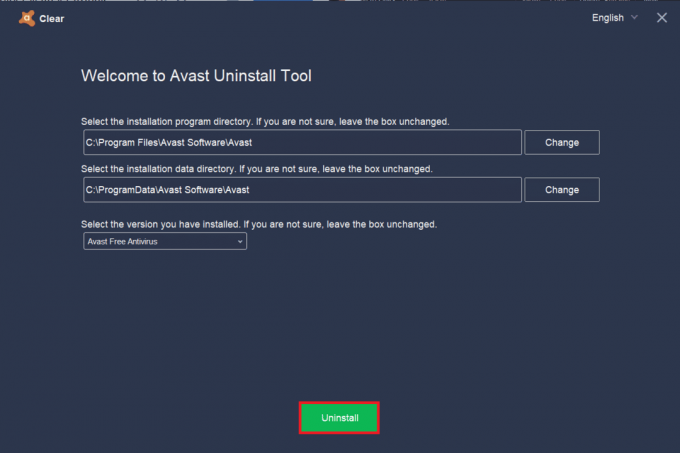
6. Po odinstalaci Avastu Restartujte Windows dovnitř Normální mód.
7. Přejděte na oficiální stránky Avastu a poté klikněte na STÁHNĚTE SI OCHRANU ZDARMA stáhnout nejnovější aplikaci Avast Antivirus, jak je uvedeno níže.
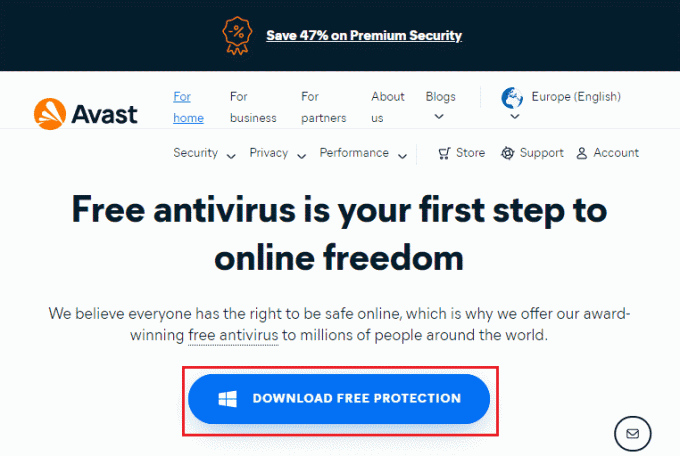
8. Jakmile je soubor stažen, proveďte to Moje stahování, dvakrát klikněte na instalační soubor, a podle pokynů na obrazovce nainstalujte Avast.
Nyní, když spustíte program Avast, nebudete znovu čelit tomu, že se Avast sám vypne.
Přečtěte si také:Jak odinstalovat McAfee LiveSafe ve Windows 10
Často kladené otázky (FAQ)
Q1. Proč můj Avast přestává fungovat?
Ans. Pokud nějaké jsou problémy s nekompatibilitou ve vašem PC, váš Avast se vůbec neotevře. Pokud se vám váš Avast neotevře, ujistěte se, že jste zkontrolovali nastavení firewallu nebo v případě potřeby opravte software.
Q2. Způsobuje Avast problémy s Windows 10?
Ans. Za určitých okolností může Avast zasahovat do předinstalovaných aplikací ve vašem PC a způsobí pád Windows 10, zamrznutí, spotřebu více zdrojů, zobrazení chyby modré obrazovky (BSOD)a mnoho dalšího. K tomu může dojít kvůli některým nekompatibilním programům, které spouštíte ručně, nebo kvůli několika automatickým službám spuštěným na pozadí při spouštění systému Windows.
Q3. Proč se mi neotevírá prohlížeč Avast?
Ans. Pokud Prohlížeč Avast se na vašem počítači se systémem Windows 10 neotevře, může to být způsobeno tím, že je zastaralý nebo není správně aktualizován. Problém způsobuje také několik poškozených souborů v aplikaci. Mezipaměť prohlížeče, soubory cookie a poškozená data také brání otevření Avastu v prohlížeči.
Q4. Je Windows Defender lepší než Avast?
Ans. Přesněji řečeno, Avast je lepší než Brána firewall systému Windows Defender. Jen málo zpráv uvádí, že míra detekce pro Windows Defender Firewall byla 99,5 %, zatímco Avast detekoval 100 % malwaru a virů. Avast také přichází s pokročilými funkcemi, které nejsou v bráně Windows Defender Firewall.
Doporučeno:
- Oprava uzamčení uživatelského účtu Nvidia ve Windows 10
- Opravte Dell 5 pípnutí při zapnutí
- Co je Easyanticheat.exe a je to bezpečné?
- Opravit chybu SearchUI.exe Suspended v systému Windows 10
Doufáme, že vám tento návod pomohl a mohli jste jej opravit Avast se stále vypíná ve vašem zařízení. Dejte nám vědět, která metoda se vám osvědčila nejlépe. Také, pokud máte nějaké dotazy/návrhy týkající se tohoto článku, neváhejte je hodit do sekce komentářů.



